
Register your product and get support at
www.philips.com/welcome
4101 series
Navodila
32PFH4101
32PHH4101
40PFH4101
48PFH4101
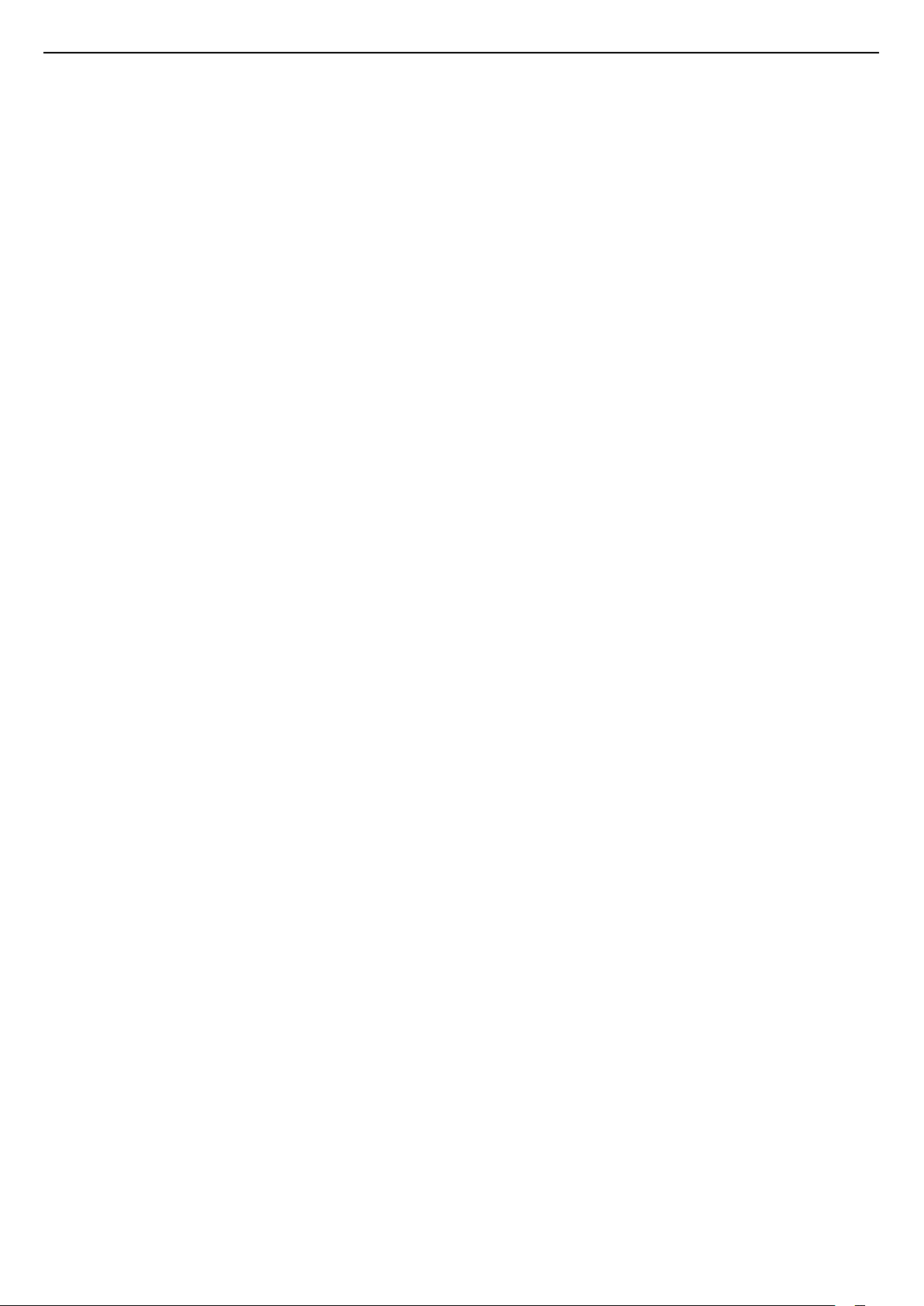
Vsebina
1 Predstavitev televizorja 3
1.1 Pause TV in snemanje 3
1.2 EasyLink 3
2 Nastavitev 4
2.1 Preberite varnostna navodila 4
2.2 TV-stojalo in namestitev na steno 4
2.3 Nasveti za namestitev 4
2.4 Napajalni kabel 4
2.5 Antenski kabel 4
2.6 Satelitski krožnik 5
3 Priključitev naprav 6
3.1 O priključkih 6
3.2 Standardni vmesnik – CAM 8
3.3 Digitalni sprejemnik – STB 8
3.4 Satelitski sprejemnik 8
3.5 Sistem za domači kino 9
3.6 Predvajalnik Blu-ray Disc 10
3.7 DVD-predvajalnik 10
3.8 Igralna konzola 10
3.9 Trdi disk USB 11
3.10 Pogon USB 12
3.11 Videokamera – HDMI 12
3.12 Računalnik 12
3.13 Slušalke 12
4 Vklop 14
4.1 Vklop, stanje pripravljenosti ali izklop 14
4.2 Tipke na televizorju (za serije 4100, 4200, 4101, 4111,
4201, 6300, 630) 14
4.3 Izklopni časovnik 14
4.4 Izklopni časovnik 14
5 Daljinski upravljalnik 15
5.1 Pregled tipk (za serije 4000, 4100, 4200, 4101, 4111,
4201, 5210) 15
5.2 Infrardeči senzor 16
5.3 Baterije 16
5.4 Čiščenje 16
6 TV-programi 17
6.1 Seznami programov 17
6.2 Gledanje TV-programov 17
6.3 Kopiranje seznama programov 21
7 Namestitev programov – antenski, kabelski
23
7.1 Posodobitev programov 23
7.2 Ponovna namestitev programov 23
7.3 DVB-T ali DVB-C 23
7.4 Ročna namestitev 24
8 TV-vodnik 26
8.1 Kaj potrebujete 26
8.2 Uporaba TV-vodnika 26
9 Snemanje in Pause TV 28
9.1 Snemanje 28
9.2 Funkcija Pause TV 29
10 Viri 30
10.1 Preklop na napravo 30
10.2 Iz stanja pripravljenosti 30
10.3 EasyLink 30
11 Časovniki in ura 31
11.1 Izklopni časovnik 31
11.2 Ura 31
11.3 Izklopni časovnik 31
12 Videoposnetki, fotografije in glasba
32
12.1 Iz povezave USB 32
12.2 Predvajanje videoposnetkov 32
12.3 Ogled fotografij 32
12.4 Predvajanje glasbe 33
13 Nastavitve 35
13.1 Slika 35
13.2 Zvok 38
13.3 Splošne nastavitve 40
14 Specifikacije 42
14.1 Specifikacije okolja 42
14.2 Sprejem za modele PxH 43
14.3 Zaslon 43
14.4 Napajanje 44
14.5 Dimenzije in teže 44
14.6 Povezljivost 44
14.7 Zvok 44
14.8 Večpredstavnost 44
15 Programska oprema 46
15.1 Posodobitev programske opreme 46
15.2 Različica programske opreme 46
15.3 Odprtokodna programska oprema 46
15.4 Open source license 46
16 Odpravljanje težav in podpora 49
16.1 Odpravljanje težav 49
16.2 Registracija 50
16.3 Pomoč 50
16.4 Spletna pomoč 50
16.5 Pomoč uporabnikom/popravilo 51
17 Varnost in nega 52
17.1 Varnost 52
17.2 Nega zaslona 53
18 Pogoji uporabe, avtorske pravice in licence
54
18.1 Pogoji uporabe 54
18.2 Avtorske pravice in licence 54
Kazalo 56
2
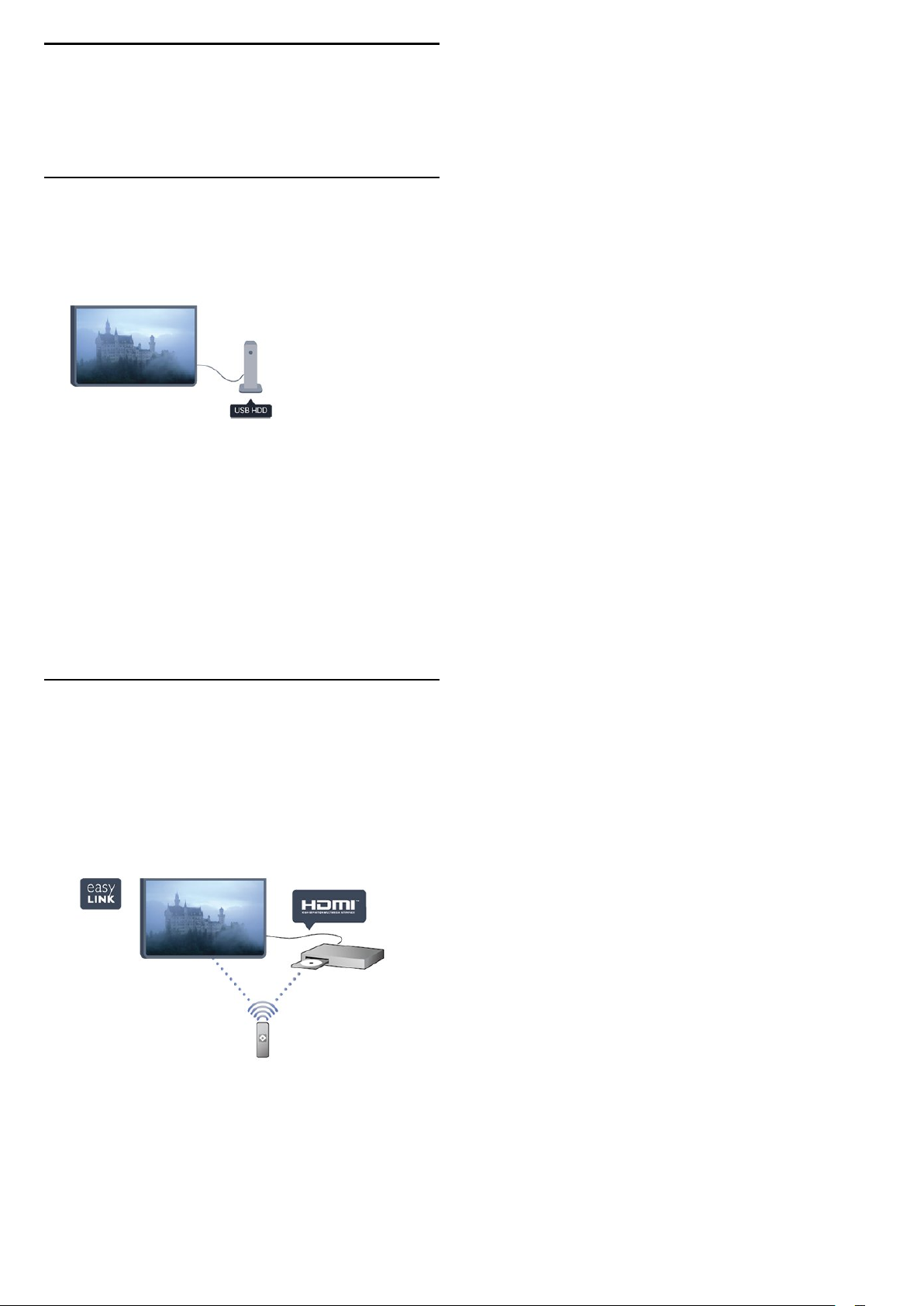
1
Predstavitev
televizorja
1.1
Pause TV in snemanje
Če povežete trdi disk USB, lahko začasno prekinete in
posnamete oddajo z digitalnega TV-programa.
Prekinite TV-program in sprejmite nujen telefonski klic
ali pa si privoščite odmor med tekmo, saj televizor
oddajo shrani na trdi disk USB. Z gledanjem lahko
nadaljujete pozneje.
Ko je priključen trdi disk USB, lahko snemate tudi
digitalne oddaje. Snemate lahko med gledanjem
programa ali pa programirate snemanje prihodnjega
programa.
1.2
EasyLink
S funkcijo EasyLink lahko povezano napravo, kot je
predvajalnik Blu-ray Disc, upravljate z daljinskim
upravljalnikom televizorja.
EasyLink prek povezave HDMI CEC komunicira s
povezanimi napravami.
3
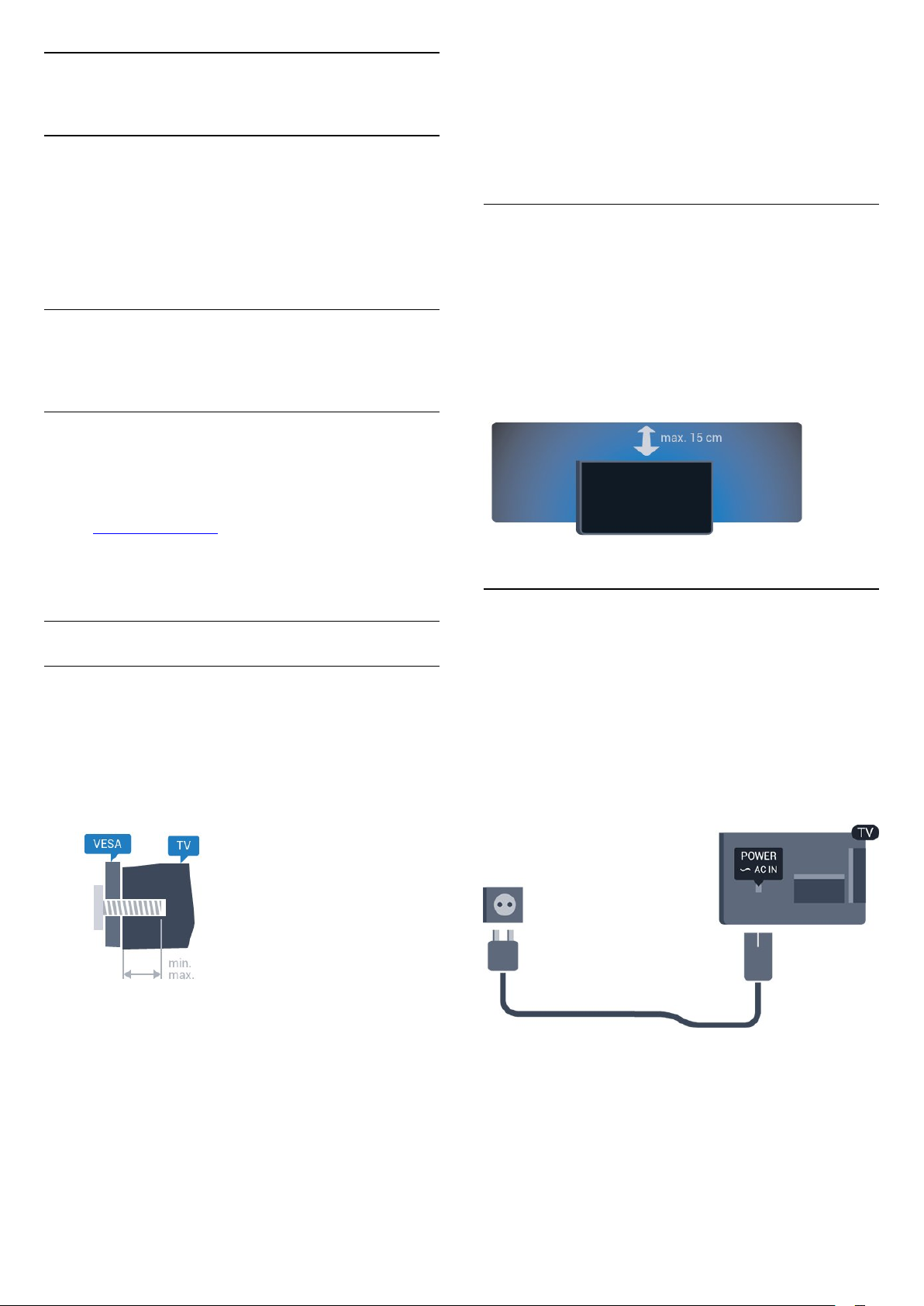
2
Nastavitev
2.1
Preberite varnostna navodila
skladu z varnostnimi standardi glede na težo
televizorja. Pred namestitvijo televizorja preberite tudi
varnostne ukrepe.
Družba TP Vision Europe B.V. ne odgovarja za
nepravilno namestitev ali namestitev, ki povzroči
nezgodo ali telesne poškodbe.
Pred prvo uporabo televizorja preberite varnostna
navodila.
V možnosti Pomoč izberite Varnost in nega > Varnost.
2.2
TV-stojalo in namestitev na
steno
TV-stojalo
Navodila za namestitev TV-stojala lahko najdete v
vodniku za hiter začetek, ki je bil priložen televizorju.
Če ste vodnik izgubili, ga lahko prenesete s spletnega
mesta www.philips.com.
Vnesite številko vrste izdelka televizorja, poiščite
vodnik za hiter začetek in ga prenesite.
Namestitev na steno
Za serijo 4101, 4111
Televizor omogoča uporabo stenskega nosilca, ki je
skladen s standardom VESA (naprodaj ločeno).
Pri nakupu stenskega nosilca uporabite naslednjo
kodo VESA . . .
Za varno namestitev nosilca uporabite dolžino
vijakov, kot je prikazano na sliki.
2.3
Nasveti za namestitev
- Televizor namestite tako, da zaslon ne bo
izpostavljen neposredni svetlobi.
- Televizor namestite do 15 cm stran od stene.
- Idealno razdaljo za gledanje televizije lahko
izračunate tako, da velikost diagonale zaslona
pomnožite s 3. Sedeti morate tako, da so vaše oči v
isti višini kot središče zaslona.
2.4
Napajalni kabel
- Napajalni kabel priključite v priključek POWER na
hrbtni strani televizorja.
- Zagotovite, da je napajalni kabel dobro priključen v
priključek.
- Zagotovite, da je napajalni vtič v stenski vtičnici
vedno dostopen.
- Ko želite napajalni kabel izključiti, vedno vlecite za
vtikač, ne za kabel.
- 32Pxx4101 – VESA MIS-F 100 x 100, M4 (najmanj
10 mm, največ 14 mm)
- 40PFx4101, 40PFT4111 – VESA MIS-F 200 x 200,
M4 (najmanj 12 mm, največ 16 mm)
- 48PFx4101 – VESA MIS-F 200 x 200, M6 (najmanj
12 mm, največ 16 mm)
Pozor
Za namestitev televizorja na steno je potrebno
strokovno znanje, zato naj to izvede usposobljeno
osebje. Namestitev televizorja na steno mora biti v
Čeprav televizor v stanju pripravljenosti porabi malo
električne energije, za varčevanje z energijo napajalni
kabel izključite iz omrežne vtičnice, če televizorja ne
boste uporabljali dlje časa.
4
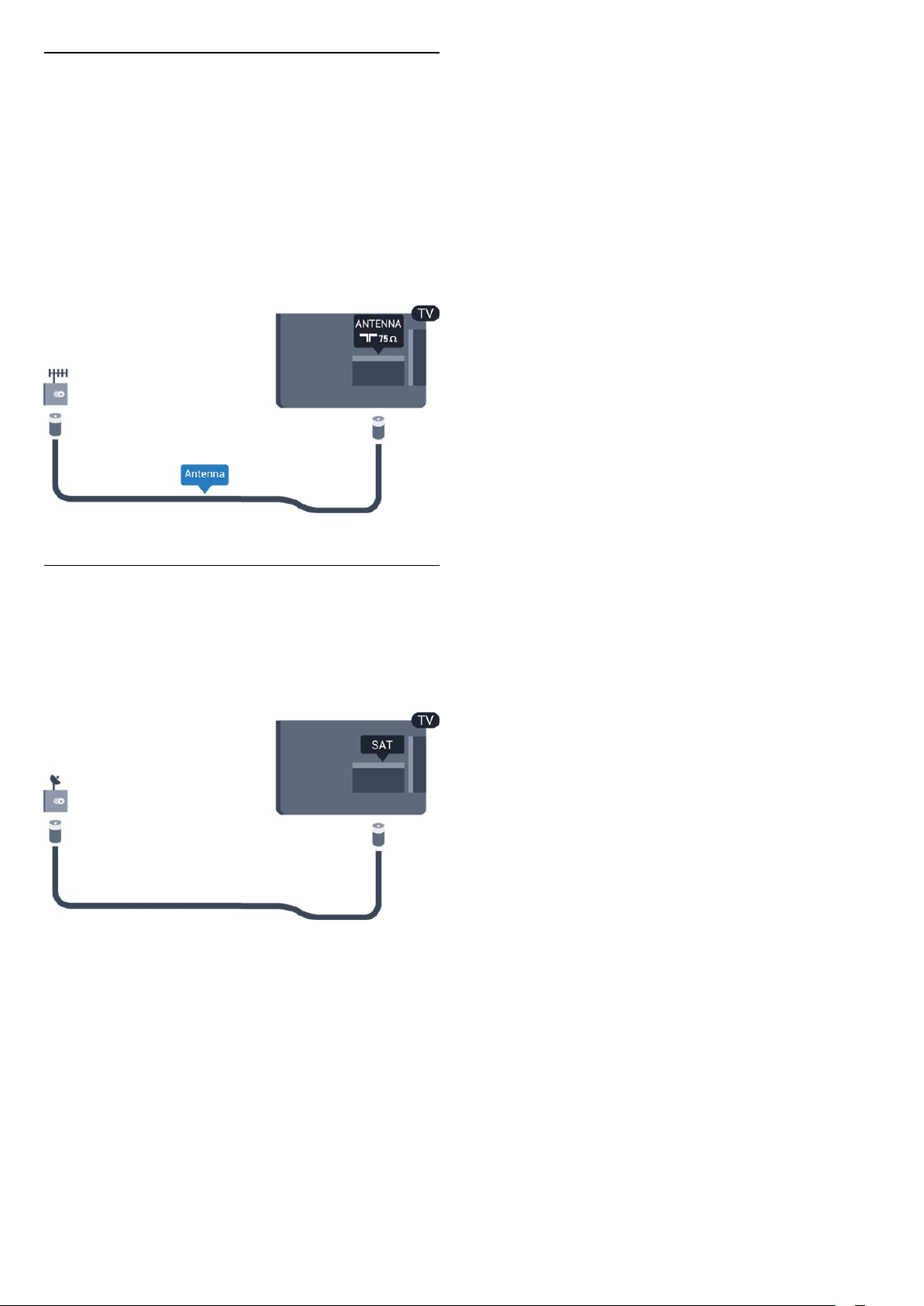
2.5
Antenski kabel
Vtič antene trdno vstavite v vtičnico ANTENA na
hrbtni strani televizorja.
Priključite lahko svojo anteno ali povežete signal
antene iz antenskega distribucijskega sistema.
Uporabite radiofrekvenčni koaksialni antenski
priključek IEC 75 Ohm.
Ta priključek za anteno uporabljajte za vhodne
signale DVB-T in DVB-C.
2.6
Satelitski krožnik
- Za modele PHK/PFK
Priključek vrste F za satelitsko anteno vključite v
satelitski priključek SAT na hrbtni strani televizorja.
5
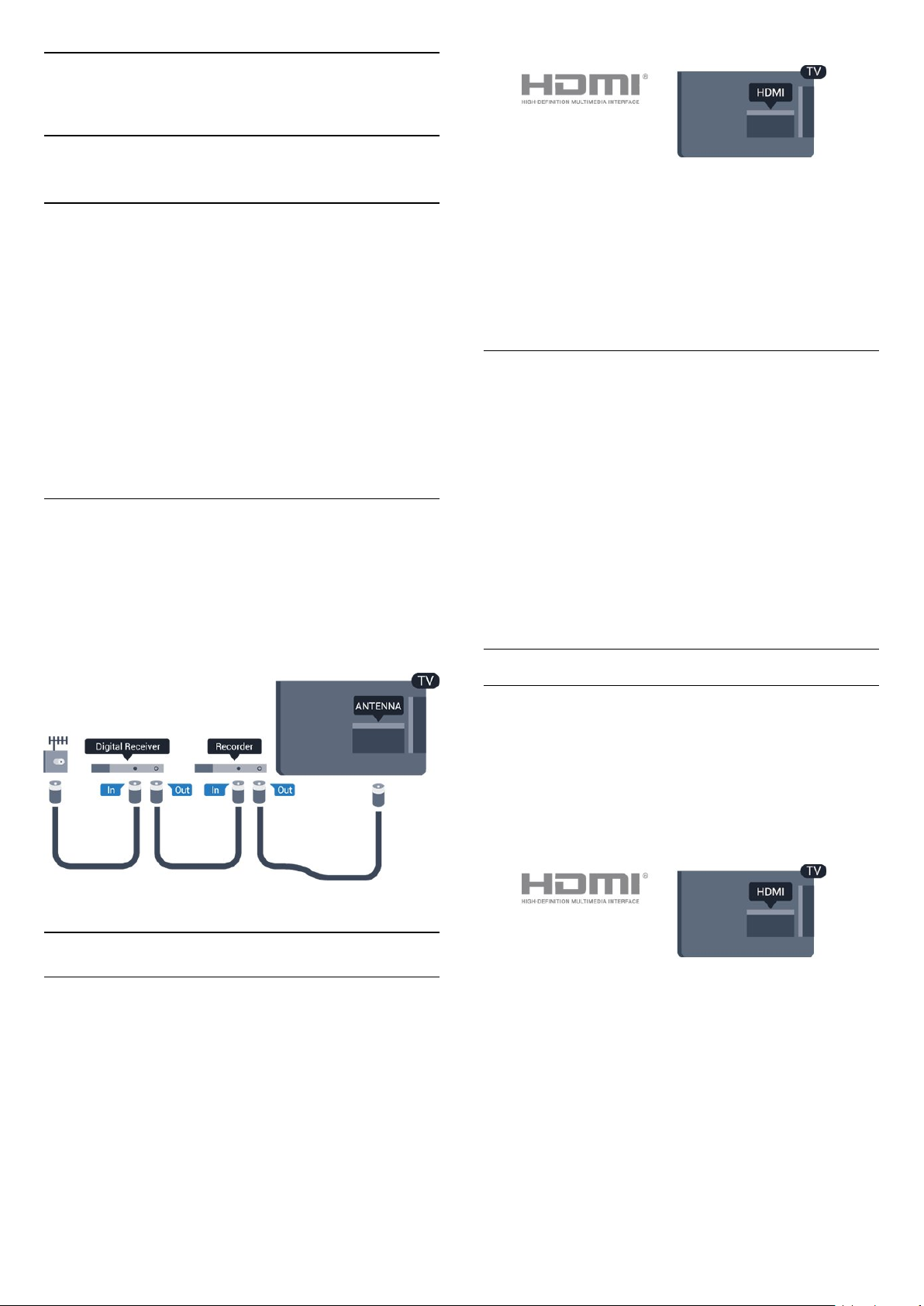
3
Priključitev naprav
3.1
O priključkih
Zaščita pred kopiranjem
Vodnik za priključitev
Napravo s televizorjem vedno povežite z
najkakovostnejšo možno povezavo. Uporabljajte
kakovostne kable, da zagotovite
dober prenos zvoka in slike.
Če potrebujete pomoč pri povezavi več naprav s
televizorjem, si oglejte vodnik za priključitev
televizorja Philips. Vodnik vsebuje nasvete za
povezavo in izbiro kablov.
Obiščite spletno mesto
www.connectivityguide.philips.com
Vrata za anteno
Če imate digitalni sprejemnik ali snemalnik, antenske
kable priključite tako, da bo antenski signal potekal
skozi digitalni sprejemnik in/ali snemalnik, preden
pride do televizorja. Tako antena in digitalni
sprejemnik snemalniku lahko pošiljata dodatne
programe za snemanje.
Kabli HDMI podpirajo HDCP (zaščita širokopasovne
digitalne vsebine). HDCP je signal za zaščito pred
kopiranjem, ki preprečuje kopiranje vsebine s plošč
DVD in Blu-ray, znan tudi kot DRM (upravljanje
digitalnih pravic).
HDMI ARC
Priključek HDMI 1 televizorja ima HDMI ARC (Audio
Return Channel). Če ima naprava, običajno je to
sistem za domači kino, tudi priključek HDMI ARC, ga
povežite s priključkom HDMI 1 televizorja. Če
uporabite priključek HDMI ARC, ni treba priključiti
dodatnega zvočnega kabla, ki zvok TV-slike pošilja
sistemu za domači kino. Priključek HDMI ARC prenaša
oba signala.
Če želite izključiti ARC priključkov HDMI, pritisnite ,
izberite Nastavitev in pritisnite OK. Izberite Nastavitve
televizorja > Zvok > Napredno > HDMI 1 – ARC.
HDMI CEC – EasyLink
Vrata HDMI
Kakovost HDMI
Priključek HDMI zagotavlja najboljšo kakovost slike in
zvoka. Za TV-signal uporabite kabel HDMI.
Za najvišjo hitrost prenosa signala uporabljajte hitri
kabel HDMI dolžine do 5 m.
EasyLink
S funkcijo EasyLink lahko povezano napravo
upravljate z daljinskim upravljalnikom televizorja.
EasyLink prek povezave HDMI CEC (Consumer
Electronics Control) komunicira s povezanimi
napravami. Naprave morajo podpirati HDMI CEC in
morajo biti vključene v priključek HDMI.
Nastavitev funkcije EasyLink
Funkcija EasyLink je na televizorju privzeto vklopljena.
Poskrbite, da bodo vse nastavitve za HDMI-CEC v
priključenih napravah EasyLink pravilno nastavljene.
Funkcija EasyLink morda ne bo delovala z napravami
drugih znamk.
HDMI CEC pri drugih blagovnih znamkah
Funkcija HDMI CEC je pri različnih blagovnih znamkah
različno poimenovana. Nekaj primerov: Anynet,
Aquos Link, Bravia Theatre Sync, Kuro Link, Simplink
6
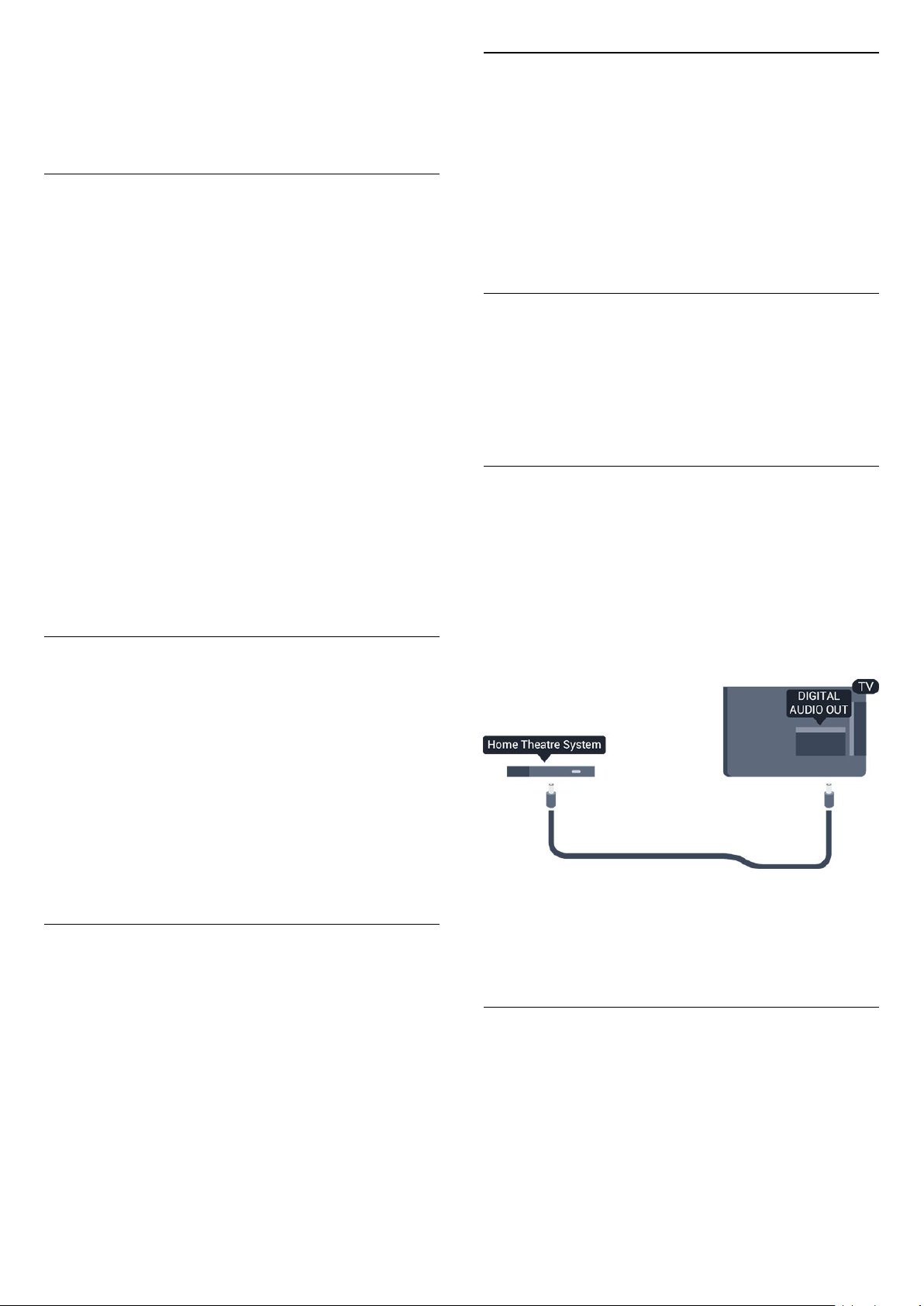
in Viera Link. Vse blagovne znamke niso povsem
združljive s funkcijo EasyLink.
Imena blagovnih znamk za HDMI CEC so v lasti
njihovih lastnikov.
Upravljanje naprav
Če želite upravljati napravo, ki je priključena v
priključek HDMI, in nastaviti funkcijo EasyLink, na
seznamu priključkov televizorja izberite napravo ali
njeno dejavnost. Pritisnite SOURCES (Viri), izberite
napravo na priključku HDMI in pritisnite OK.
Ko je naprava izbrana, jo lahko upravljate z daljinskim
upravljalnikom televizorja. Vendar tipki in
OPTIONS (Možnosti) ter nekatere druge značilne
tipke niso na voljo za napravo.
Če na daljinskem upravljalniku televizorja ni potrebne
tipke, jo lahko izberete v meniju Možnosti.
Pritisnite OPTIONS (Možnosti) in v menijski
vrstici izberite Tipke. Na zaslonu izberite želeno tipko
naprave in pritisnite OK.
Nekatere zelo značilne tipke naprave mogoče ne
bodo na voljo v meniju Tipke.
Opomba: Na daljinski upravljalnik televizorja se
odzivajo samo naprave, ki podpirajo funkcijo
daljinskega upravljalnika EasyLink.
Vklop ali izklop funkcije EasyLink
DVI–HDMI
Če imate napravo, ki ima samo priključek DVI, lahko
napravo na priključek HDMI priključite z adapterjem
DVI–HDMI.
Uporabite adapter DVI–HDMI, če ima naprava samo
priključek DVI. Uporabite enega od priključkov HDMI
in na zadnji strani televizorja priključite zvočni kabel
L/D (mini vtič 3,5 mm) v zvočni vhod televizorja za
zvok.
Zaščita pred kopiranjem
Kabla DVI in HDMI podpirata HDCP (zaščita
širokopasovne digitalne vsebine). HDCP je signal za
zaščito pred kopiranjem, ki preprečuje kopiranje
vsebine s plošč DVD in Blu-ray, znan tudi kot DRM
(upravljanje digitalnih pravic).
Zvočni izhod – optični
Zvočni izhod – optični je visokokakovostna zvočna
povezava. Ta optični priključek lahko prenaša
5.1-kanalne zvočne kanale. Če naprava, običajno je to
sistem za domači kino, nima priključka HDMI ARC,
lahko ta priključek povežete s priključkom za zvočni
izhod – optični sistema za domači kino. Priključek za
zvočni izhod – optični pošilja zvok iz televizorja v
sistem za domači kino.
Nastavitve EasyLink so na televizorju privzeto
vklopljene. Nastavitve EasyLink lahko izklopite
posamično.
Popoln izklop funkcije EasyLink. . .
1. Pritisnite , izberite Nastavitev in pritisnite OK.
2. Izberite Nastavitve televizorja > Splošne nastavitve
> EasyLink.
3. Izberite EasyLink.
4. Izberite Izklop in pritisnite OK.
5. Po potrebi pritiskajte , da zaprete meni.
Daljinski upravljalnik EasyLink
Daljinski upravljalnik EasyLink
Če želite, da naprave komunicirajo, vendar jih nočete
upravljati z daljinskim upravljalnikom televizorja, lahko
daljinsko upravljanje EasyLink izklopite ločeno.
Z daljinskim upravljalnikom televizorja lahko
upravljate več naprav, ki so združljive s standardom
HDMI-CEC.
V meniju z nastavitvami za EasyLink izberite Daljinski
upravljalnik EasyLink in nato Izklop.
Vrsto izhodnega zvočnega signala lahko nastavite
glede na zvočne zmogljivosti sistema za domači kino.
Če se zvok ne ujema s sliko na zaslonu, lahko
prilagodite sinhronizacijo zvoka in slike.
Scart
SCART zagotavlja kakovostno povezavo. Priključek
SCART lahko uporabljate za slikovne signale CVBS in
RGB, ne pa tudi za TV-signale visoke ločljivosti (HD).
Priključek SCART združuje slikovne in zvočne signale.
Za priključitev naprave uporabite adapter SCART.
7

3.2
Standardni vmesnik – CAM
CI+
Ta televizor omogoča pogojni dostop s standardnim
vmesnikom CI+.
Z vmesnikom CI+ lahko spremljate vrhunske
programe HD, kot so filmski in športni, ki jih nudijo
ponudniki digitalnih TV-storitev v vaši regiji. Ponudnik
TV-storitev te programe kodira, predplačniški vmesnik
CI+ pa jih odkodira.
Ponudniki digitalnih TV-storitev vam vmesnik CI+
(modul za pogojni dostop – CAM) nudijo, ko se
naročite na njihove plačniške programe. Ti programi
imajo visoko stopnjo zaščite pred kopiranjem.
Za več informacij o pogojih in določilih se obrnite na
ponudnika digitalnih TV-storitev.
konca vstavite v modul CAM.
Kartico trajno pustite v reži.
Aktiviranje vmesnika CAM lahko traja nekaj minut. Če
vmesnik CAM odstranite, se bo storitev na televizorju
deaktivirala.
Če je vmesnik CAM vstavljen in je naročnina plačana
(načini priključitve so lahko različni), lahko začnete
spremljati TV-program. Vstavljeni vmesnik CAM lahko
uporabite samo v svojem televizorju.
3.3
Digitalni sprejemnik – STB
Anteno z 2 antenskima kabloma povežite z digitalnim
sprejemnikom in televizorjem.
Poleg antenskih priključkov uporabite še kabel HDMI
za povezavo digitalnega sprejemnika in televizorja.
Samodejni izklop
CAM
Vstavite vmesnik CAM
Preden vstavite vmesnik CAM, izklopite televizor.
Na modulu CAM si oglejte pravilno smer vstavljanja.
Nepravilno vstavljanje lahko poškoduje tako modul
CAM kot televizor.
Izklopite ta samodejni časovnik, če uporabljate samo
daljinski upravljalnik kabelskega sprejemnika. S tem
preprečite samodejni izklop televizorja po 4 urah, ne
da bi pritisnili tipko na daljinskem upravljalniku
televizorja.
Če želite izklopiti izklopni časovnik, pritisnite ,
izberite Nastavitev in pritisnite OK.
Izberite Nastavitve televizorja > Splošne nastavitve >
Izklopni časovnik in drsnik premaknite na Izklop.
3.4
Satelitski sprejemnik
Kabel satelitskega krožnika priključite v satelitski
sprejemnik.
Poleg antenskega priključka uporabite še kabel HDMI
za povezavo naprave in televizorja.
Kartico CAM vstavite v standardno vmesniško režo
televizorja.
Sprednji del kartice obrnite proti sebi in jo nežno do
8
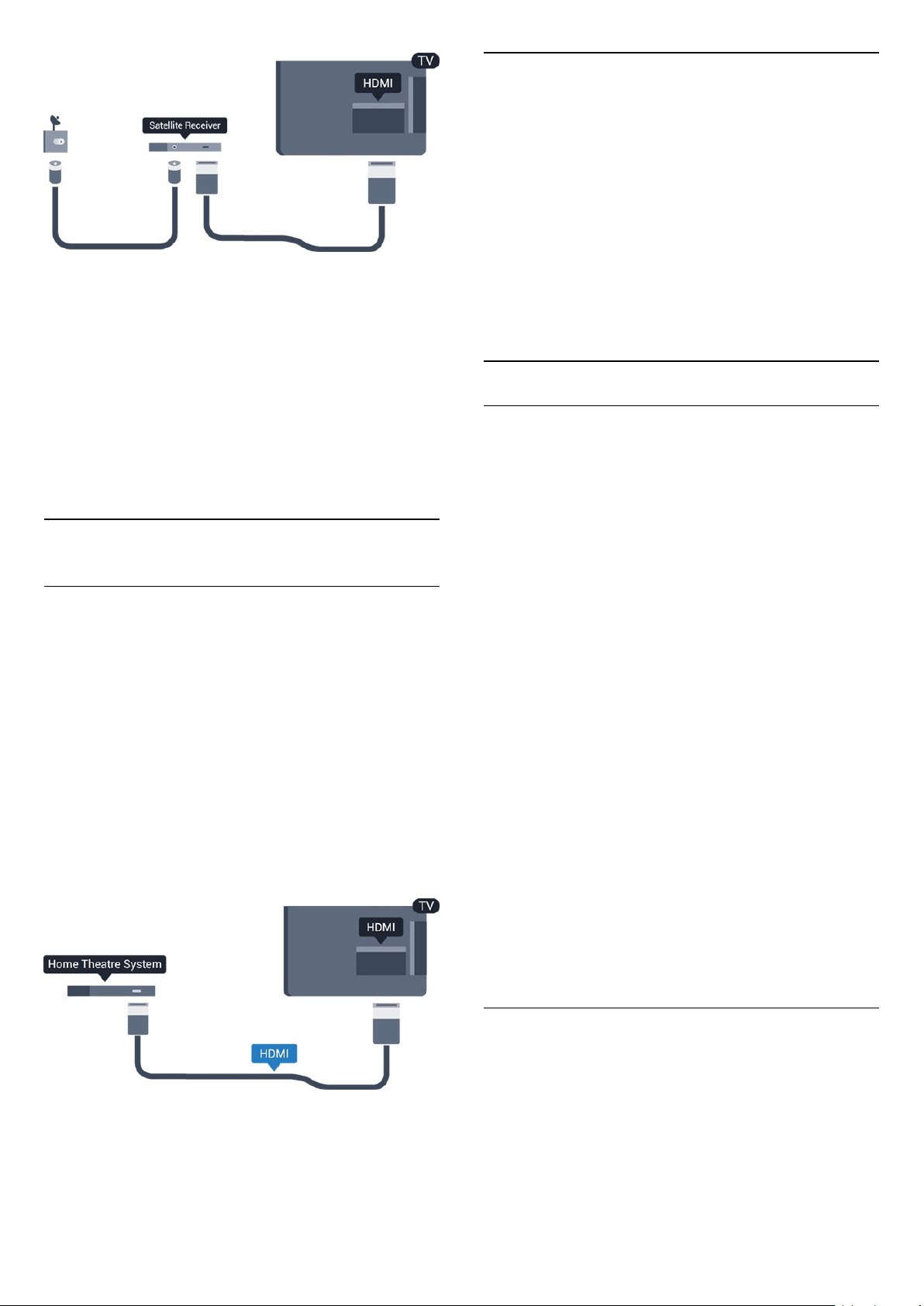
Vzpostavitev povezave HDMI
Sistem za domači kino (HTS) s kablom HDMI povežite
s televizorjem. Priključite lahko Philips SoundBar ali
sistem za domači kino z vgrajenim predvajalnikom.
Če sistem za domači kino nima priključka HDMI ARC,
dodajte optični zvočni kabel (Toslink), ki zvok TV-slike
prenaša v sistem za domači kino.
Sinhronizacija slike in zvoka
Samodejni izklop
Izklopite ta samodejni časovnik, če uporabljate samo
daljinski upravljalnik kabelskega sprejemnika. S tem
preprečite samodejni izklop televizorja po 4 urah, ne
da bi pritisnili tipko na daljinskem upravljalniku
televizorja.
Če želite izklopiti izklopni časovnik, pritisnite ,
izberite Nastavitev in pritisnite OK.
Izberite Nastavitve televizorja > Splošne nastavitve >
Izklopni časovnik in drsnik premaknite na Izklop.
3.5
Sistem za domači kino
Vzpostavitev povezave HDMI ARC
Sistem za domači kino (HTS) s kablom HDMI povežite
s televizorjem. Priključite lahko Philips SoundBar ali
sistem za domači kino z vgrajenim predvajalnikom.
HDMI ARC
Priključek HDMI 1 televizorja ima HDMI ARC (Audio
Return Channel). Če ima naprava, običajno je to
sistem za domači kino, tudi priključek HDMI ARC, ga
povežite s priključkom HDMI 1 televizorja. Če
uporabite priključek HDMI ARC, ni treba priključiti
dodatnega zvočnega kabla, ki zvok TV-slike pošilja
sistemu za domači kino. Priključek HDMI ARC prenaša
oba signala.
Če se zvok ne ujema s sliko na zaslonu, lahko pri
večini sistemov za domači kino nastavite zapoznitev,
da zvok uskladite s sliko.
Nastavitve zvočnega izhoda
Zapoznitev zvočnega izhoda
Če je na televizor priključen sistem za domači kino,
morata biti slika na televizorju in zvok iz domačega
kina sinhronizirana.
Samodejna sinhronizacija zvoka in slike
Najnovejši Philipsovi sistemi za domači kino
samodejno sinhronizirajo zvok in sliko in poskrbijo, da
sta vedno popolna.
Zapoznitev sinhronizacije zvoka
Pri nekaterih sistemih za domači kino boste morali za
sinhronizacijo zvoka in slike morda nastaviti
zapoznitev sinhronizacije zvoka. Na sistemu za
domači kino povečujte vrednost zapoznitve, dokler
slika in zvok nista usklajena. Morda bo potrebna
vrednost zapoznitve 180 ms. Preberite uporabniški
priročnik za sistem za domači kino. Če je na sistemu
za domači kino nastavljena vrednost zapoznitve,
morate izklopiti zapoznitev zvočnega izhoda na
televizorju.
Izklop zapoznitve zvočnega izhoda. . .
1. Pritisnite , izberite Nastavitev in pritisnite OK.
2. Izberite Nastavitve televizorja > Zvok > Napredno >
Zapoznitev zvočnega izhoda.
3. Izberite možnost Izklop in pritisnite OK.
4. Po potrebi pritiskajte , da zaprete meni.
Sinhronizacija slike in zvoka
Če se zvok ne ujema s sliko na zaslonu, lahko pri
večini sistemov za domači kino nastavite zapoznitev,
da zvok uskladite s sliko.
Odmik zvočnega izhoda
Če na sistemu za domači kino ne morete nastaviti
zapoznitve, lahko televizor nastavite tako, da
sinhronizira zvok. Nastavite lahko odmik, ki nadomesti
čas, ki ga sistem za domači kino potrebuje, da obdela
zvok TV-slike. Vrednost lahko nastavljate v korakih po
1 ms. Največja nastavitev je -12 ms. Nastavitev
zapoznitve zvočnega izhoda mora biti vklopljena.
Sinhronizacija zvoka televizorja. . .
9
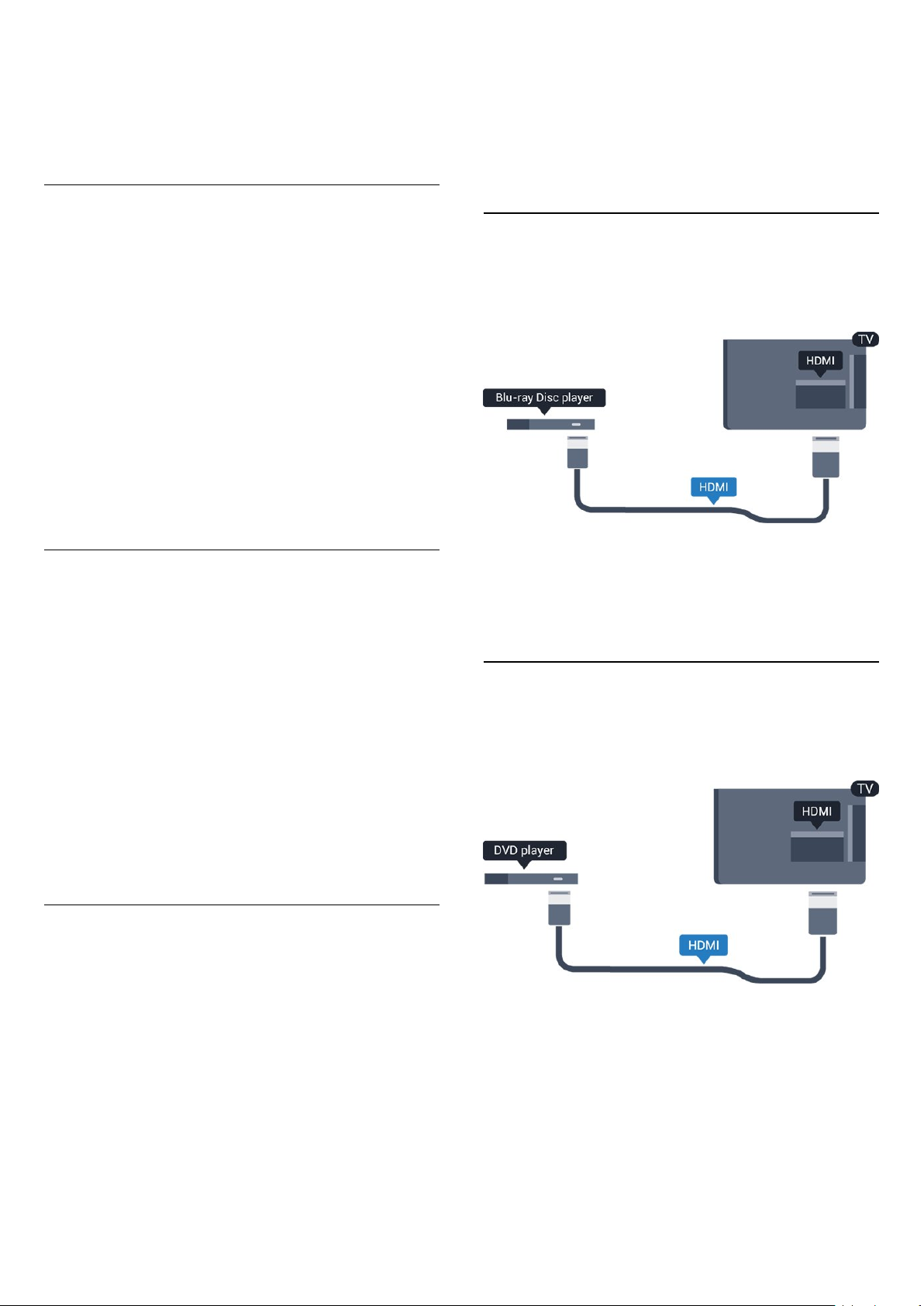
1. Pritisnite , izberite Nastavitev in pritisnite OK.
2. Izberite Nastavitve televizorja > Zvok > Napredno >
Odmik zvočnega izhoda.
3. Z drsnikom nastavite odmik zvoka in pritisnite OK.
4. Po potrebi pritiskajte , da zaprete meni.
Format zvočnega izhoda
Če imate sistem za domači kino z večkanalno
obdelavo zvoka, kot je na primer Dolby Digital, DTS®
ali podobno, nastavite format zvočnega izhoda na
Večkanalno. Možnost Večkanalno omogoča, da lahko
televizor pošilja stisnjen večkanalni zvočni signal iz TVprograma ali priključenega predvajalnika v sistem za
domači kino. Če sistem za domači kino ne podpira
večkanalne obdelave zvoka, izberite možnost Stereo.
Nastavitev formata zvočnega izhoda. . .
1. Pritisnite , izberite Nastavitev in pritisnite OK.
2. Izberite Nastavitve televizorja > Zvok > Napredno >
Format zvočnega izhoda.
3. Izberite možnost Večkanalno ali Stereo.
4. Po potrebi pritiskajte , da zaprete meni.
- Preverite, ali ste kabel HDMI vključili v priključek
HDMI 1 sistema za domači kino.
- Preverite, ali je nastavitev HDMI ARC v televizorju
Vklopljena.
Izberite > Nastavitev > Nastavitve
televizorja > Zvok > Napredno > HDMI 1 –ARC.
3.6
Predvajalnik Blu-ray Disc
Predvajalnik Blu-ray Disc in televizor povežite s hitrim
kablom HDMI.
Izravnavanje zvočnega izhoda
Z izravnavanjem zvočnega izhoda izravnajte glasnost
televizorja in sistema za domači kino, ko preklapljate
med njima. Razlike v glasnosti so lahko posledica
razlik pri obdelavi zvoka.
Izravnava razlike v glasnosti. . .
1. Pritisnite , izberite Nastavitev in pritisnite OK.
2. Izberite Nastavitve televizorja > Zvok > Napredno >
Izravnavanje zvočnega izhoda.
3. Če je razlika v glasnosti velika, izberite Več. Če je
razlika v glasnosti majhna, izberite Manj.
Po potrebi pritiskajte , da zaprete meni.
Izravnavanje zvočnega izhoda vpliva na zvočni izhod
– optični in zvočne signale HDMI ARC.
Težave z zvokom sistema za domači
kino
Zvok z glasnimi motnjami
Ko gledate videoposnetek iz priključenega pomnilnika
USB ali računalnika, se pri zvoku iz sistema za domači
kino lahko pojavijo motnje.
1. Pritisnite , izberite Nastavitev in pritisnite OK.
2. Izberite Nastavitve televizorja > Zvok > Napredno >
Format zvočnega izhoda.
Če ima predvajalnik Blu-ray funkcijo EasyLink HDMI
CEC, ga lahko upravljate z daljinskim upravljalnikom
televizorja.
3.7
DVD-predvajalnik
S kablom HDMI povežite predvajalnik DVD in
televizor.
Če je predvajalnik DVD povezan s kablom HDMI in
ima funkcijo EasyLink CEC, ga lahko upravljate z
daljinskim upravljalnikom televizorja.
Ni zvoka
Če iz sistema za domači kino ne slišite zvoka
televizorja, preverite naslednje. . .
10
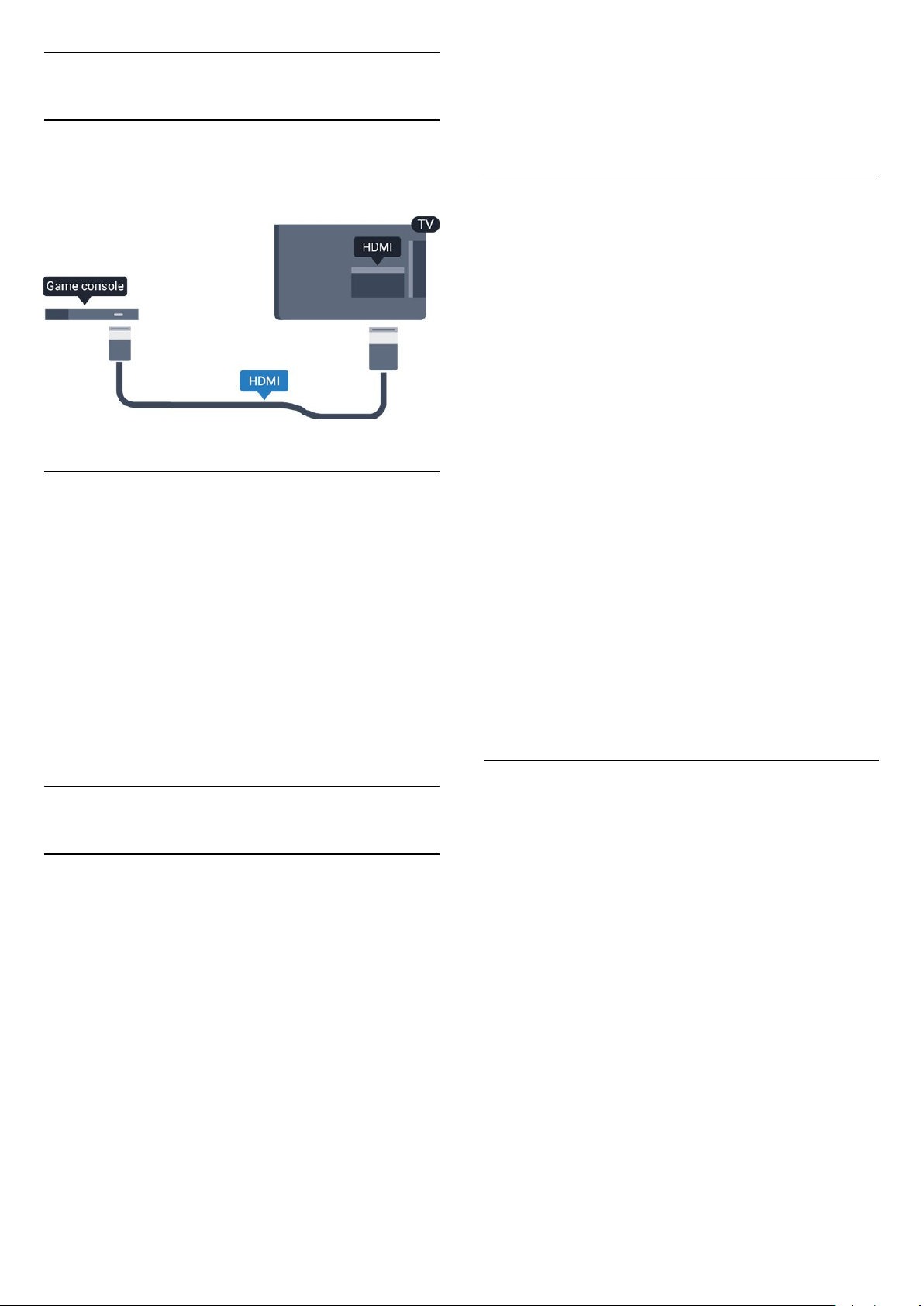
3.8
Igralna konzola
Pritisnite TV GUIDE (TV-vodnik) na daljinskem
upravljalniku. Če je na strani TV-vodnika gumb za
snemanje, lahko snemate oddaje.
HDMI
Za najboljšo kakovost igralno konzolo na televizor
priključite s hitrim kablom HDMI.
Najboljša nastavitev
Preden začnete igrati igro iz priključene igralne
konzole, nastavite televizor na idealno
nastavitev Igralna konzola.
Nastavitev televizorja na idealno nastavitev …
1. Pritisnite , izberite Nastavitev in pritisnite OK.
2. Izberite Nastavitve televizorja > Slika > Napredno >
Slog dejavnosti.
3. Izberite Igre, Računalnik ali TV.
Nastavitev TV povrne nastavitve za gledanje
televizije.
4. Po potrebi pritiskajte , da zaprete meni.
Namestitev
Preden oddajo lahko začasno prekinete ali
posnamete, morate priključiti in formatirati trdi disk
USB.
1. Trdi disk USB priključite v priključek USB televizorja.
Med formatiranjem v druga vrata USB ne priključujte
drugih naprav USB.
2. Vklopite trdi disk USB in televizor.
3. Ko televizor preklopite na digitalni TV-program,
pritisnite (Premor). S tem zaženete formatiranje.
Sledite navodilom na zaslonu.
Ko je trdi disk USB formatiran, ga pustite trajno
priključenega.
Opozorilo
Ker je trdi disk USB formatiran posebej za ta televizor,
shranjenih posnetkov ni mogoče predvajati v drugem
televizorju ali računalniku. Posnetih datotek na trdem
disku USB ne kopirajte ali spreminjajte z
računalniškimi aplikacijami. S tem posnetke pokvarite.
Ko formatirate drug trdi disk USB, bo vsebina
slednjega izgubljena. Trdi disk USB, nameščen v
televizorju, je za uporabo z računalnikom treba
formatirati.
3.9
Trdi disk USB
Kaj potrebujete
Če priključite trdi disk USB, lahko začasno prekinjate
ali snemate TV-oddaje. To velja samo za digitalne TVoddaje (oddaje DVB in podobne).
Premor
Če želite začasno prekiniti oddajo, potrebujete trdi
disk s podporo za USB 2.0 z vsaj 32 GB prostora.
Snemanje
Če oddajo želite začasno prekiniti in posneti,
potrebujete trdi disk zmogljivosti vsaj 250 GB.
TV-vodnik
Preden se odločite za nakup trdega diska USB za
snemanje, lahko preverite, ali v vaši državi lahko
snemate digitalne TV-programe.
Formatiranje
Preden oddajo lahko začasno prekinete ali
posnamete, morate priključiti in formatirati trdi disk
USB. S formatiranjem odstranite vse datoteke s trdega
diska USB.
Opozorilo
Ker je trdi disk USB formatiran posebej za ta televizor,
shranjenih posnetkov ni mogoče predvajati v drugem
televizorju ali računalniku. Posnetih datotek na trdem
disku USB ne kopirajte ali spreminjajte z
računalniškimi aplikacijami. S tem posnetke pokvarite.
Ko formatirate drug trdi disk USB, bo vsebina
slednjega izgubljena. Trdi disk USB, nameščen v
televizorju, je za uporabo z računalnikom treba
formatirati.
Formatiranje trdega diska USB …
1. Trdi disk USB priključite v priključek USB televizorja.
Med formatiranjem v druga vrata USB ne priključujte
drugih naprav USB.
2. Vklopite trdi disk USB in televizor.
11
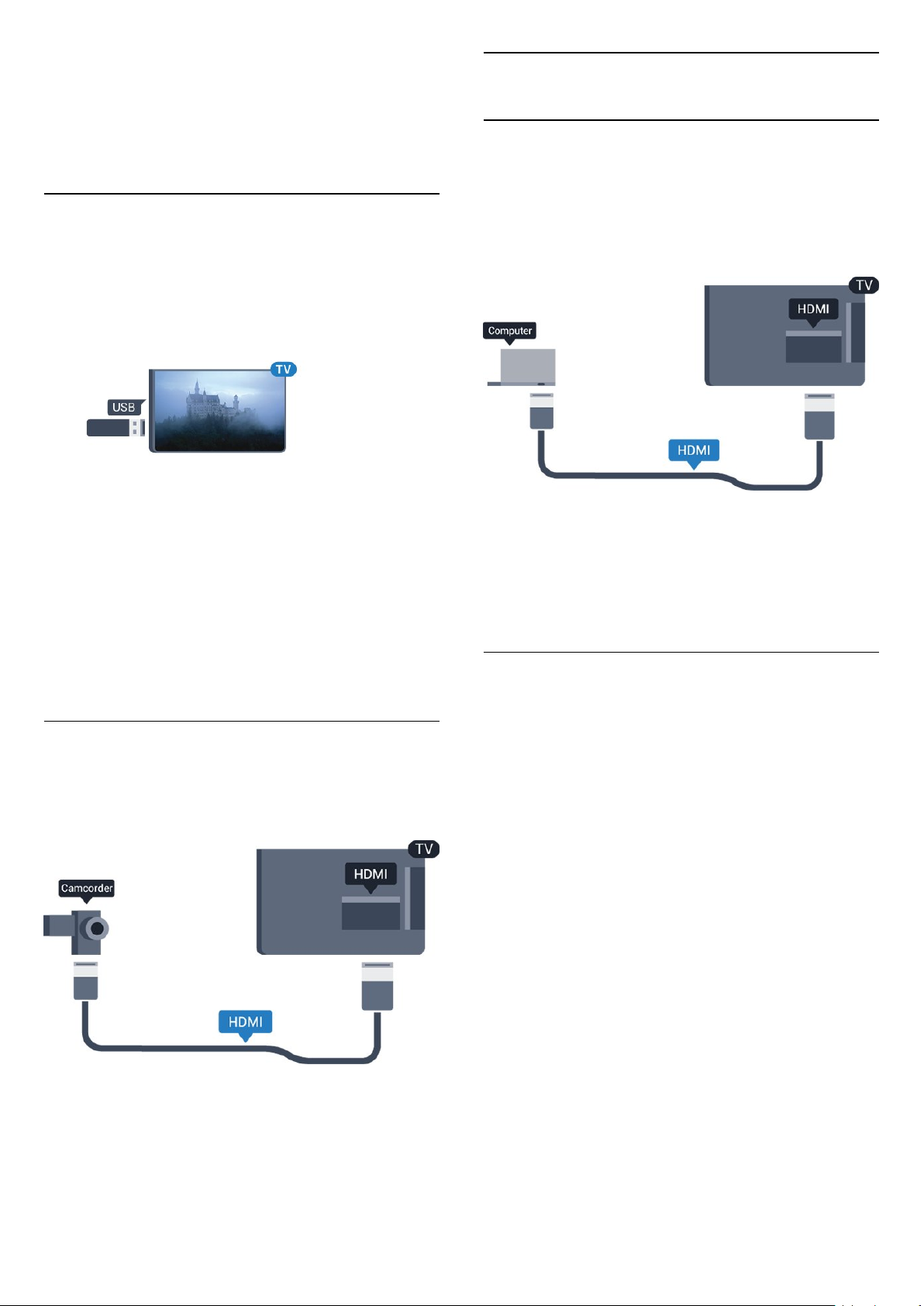
3. Ko televizor preklopite na digitalni TV-program,
pritisnite (Premor). S tem zaženete formatiranje.
Sledite navodilom na zaslonu.
3.12
Računalnik
Ko je trdi disk USB formatiran, ga pustite trajno
priključenega.
3.10
Pogon USB
Predvajate lahko fotografije, glasbo in videoposnetke
iz povezanega pomnilnika USB.
Pomnilnik USB priključite v priključek USB televizorja,
ko je vklopljen.
Televizor zazna pomnilnik in odpre seznam njegove
vsebine.
Če se seznam vsebine ne prikaže samodejno,
pritisnite SOURCES (Viri), izberite USB in pritisnite
OK.
Če želite ustaviti predvajanje vsebine pomnilnika USB,
pritisnite EXIT (Izhod) ali izberite drugo dejavnost.
Za izključitev pomnilnika USB lahko kadarkoli
odstranite pomnilnik.
Priključitev
Računalnik lahko povežete s televizorjem in ga
uporabljate kot računalniški monitor.
S kablom HDMI
Računalnik in televizor povežite s kablom HDMI.
S kablom DVD-HDMI
Lahko pa uporabite tudi adapter DVI-HDMI, da
priključite računalnik na HDMI, in zvočni kabel L/D
(mini vtič 3,5 mm), da ga priključite na priključek
AUDIO IN L/R na hrbtni strani televizorja.
3.11
Videokamera – HDMI
Za najboljšo kakovost videokamero s kablom HDMI
priključite na televizor.
Najboljša nastavitev
Idealne nastavitve monitorja
Če je v meniju Vir (seznam priključkov) pod vrsto
naprave računalnik dodan kot Računalnik, je televizor
samodejno nastavljen na najboljšo nastavitev za
računalnik.
Če uporabljate računalnik za gledanje filmov ali
igranje iger, boste morda želeli televizor ponastaviti
nazaj na idealno nastavitev televizorja za gledanje ali
igranje iger.
Ročna prilagoditev televizorja na idealne nastavitve. . .
1. Pritisnite , izberite Nastavitev in pritisnite OK.
2. Izberite Nastavitve televizorja > Slika > Napredno >
Slog dejavnosti.
3. Izberite Igre, Računalnik ali TV.
Nastavitev TV povrne nastavitve za gledanje
televizije.
4. Po potrebi pritiskajte , da zaprete meni.
Ko nehate z igranjem, nastavitev Igra ali Računalnik
nastavite nazaj na Računalnik.
12
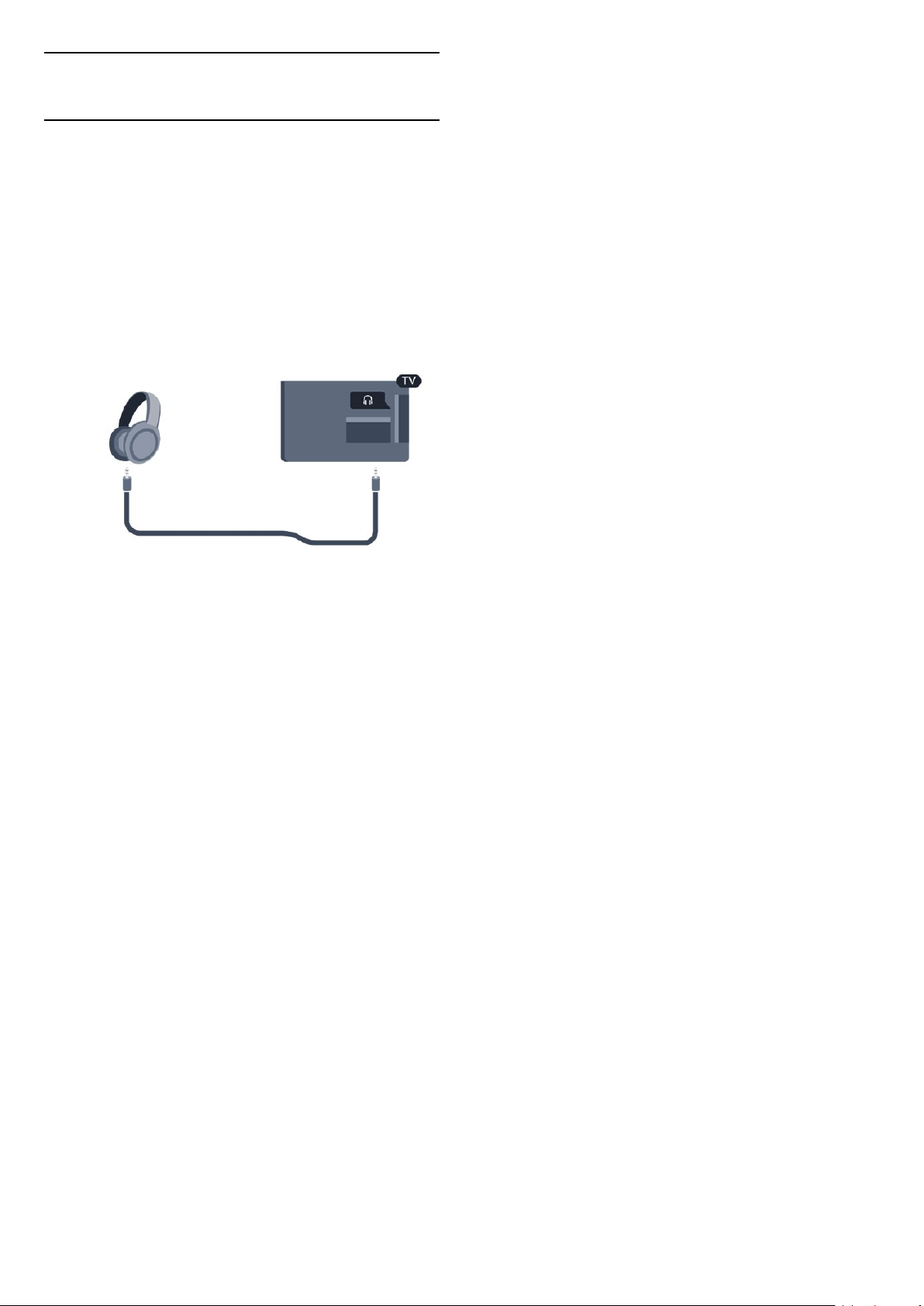
3.13
Slušalke
Stranski del
Slušalke lahko priključite v priključek televizorja.
Priključek je 3,5-milimetrska mini vtičnica. Glasnost
slušalk lahko prilagajate ločeno.
Prilagajanje glasnosti. . .
1. Pritisnite , izberite Nastavitev in pritisnite OK.
2. Izberite Nastavitve televizorja > Zvok > Glasnost
slušalk in pritisnite OK.
3. Pritisnite (gor) ali (dol), da nastavite glasnost.
4. Po potrebi pritiskajte , da zaprete meni.
13

4
Vklop
4.1
Vklop, stanje pripravljenosti
ali izklop
Za serije 4100, 4200, 4101, 4111, 4201
Pred vklopim televizorja zagotovite, da ste napajalni
kabel vključili v priključek POWER na hrbtni strani
televizorja.
Če televizor želite preklopiti v stanje pripravljenosti, ko
indikator ne sveti, pritisnite majhno tipko krmilne
ročice na hrbtni strani televizorja. Indikator zasveti.
Ko je televizor v stanju pripravljenosti, pritisnite tipko
na daljinskem upravljalniku, da vklopite televizor.
Preklop v stanje pripravljenosti
Za preklop televizorja v stanje pripravljenosti pritisnite
na daljinskem upravljalniku.
Izklop
Za izklop televizorja pritisnite tipko krmilne ročice.
Indikator ugasne.
Televizor je še vedno priključen na električno omrežje,
vendar porabi zelo malo energije.
Za popoln izklop televizorja omrežni vtikač izključite iz
električnega omrežja.
Ko želite iztakniti napajalni kabel iz vtičnice, vlecite za
vtič, ne za kabel. Poskrbite, da bo dostop do
napajalnega vtiča vedno neoviran.
4.2
Tipke na televizorju (za serije
4100, 4200, 4101, 4111, 4201,
6300, 630)
Če izgubite daljinski upravljalnik ali če so njegove
baterije prazne, lahko še vedno uporabljate nekatere
osnovne funkcije televizorja.
4. Meni se zapre samodejno.
Za izklop televizorja izberite in pritisnite tipko
krmilne ročice.
4.3
Izklopni časovnik
Z izklopnim časovnikom lahko televizor samodejno
preklopite v stanje pripravljenosti po
prednastavljenem času.
Nastavitev izklopnega časovnika. . .
1. Pritisnite , izberite Nastavitev in pritisnite OK.
2. Izberite Nastavitve televizorja > Splošne nastavitve
> Izklopni časovnik.
Z drsnikom lahko nastavite čas na do 180 minut v
korakih po 5 minut. Če je izklopni časovnik nastavljen
na 0 minut, je izklopljen. Televizor lahko vedno
izklopite že prej ali izklopni časovnik med
odštevanjem časa ponastavite.
3. Po potrebi pritiskajte , da zaprete meni.
4.4
Izklopni časovnik
Če televizor prejme TV-signal, vendar v 4 urah ne
pritisnete nobene tipke daljinskega upravljalnika, se
televizor samodejno izklopi in tako varčuje z energijo.
Samodejno se izklopi tudi, če v 10 minutah ne prejme
TV-signala ali ukaza daljinskega upravljalnika.
Če uporabljate televizor kot računalniški zaslon ali pa
za gledanje televizorja uporabljate digitalni
sprejemnik (zunanji digitalni sprejemnik – STB) in ne
uporabljate daljinskega upravljalnika televizorja,
izklopite samodejni izklop.
Izklop izklopnega časovnika …
1. Pritisnite , izberite Nastavitev in pritisnite OK.
2. Izberite Nastavitve televizorja > Splošne nastavitve
> Izklopni časovnik.
3. Pritisnite (gor) ali (dol), da prilagodite
vrednost. Z vrednostjo 0 izklopite samodejni izklop.
4. Po potrebi pritiskajte , da zaprete meni.
Odpiranje osnovnega menija ...
1. Ko je televizor vklopljen, pritisnite tipko krmilne
ročice na hrbtni strani televizorja, da odprete osnovni
meni.
2. Pritisnite levo ali desno, da izberete možnost
Glasnost, Program ali Viri.
3. Pritisnite gor ali dol, da prilagodite glasnost oziroma
izberete naslednji ali prejšnji program. Pritisnite gor ali
dol, da se pomaknete po seznamu virov, vključno z
izbiro sprejemnika.
14
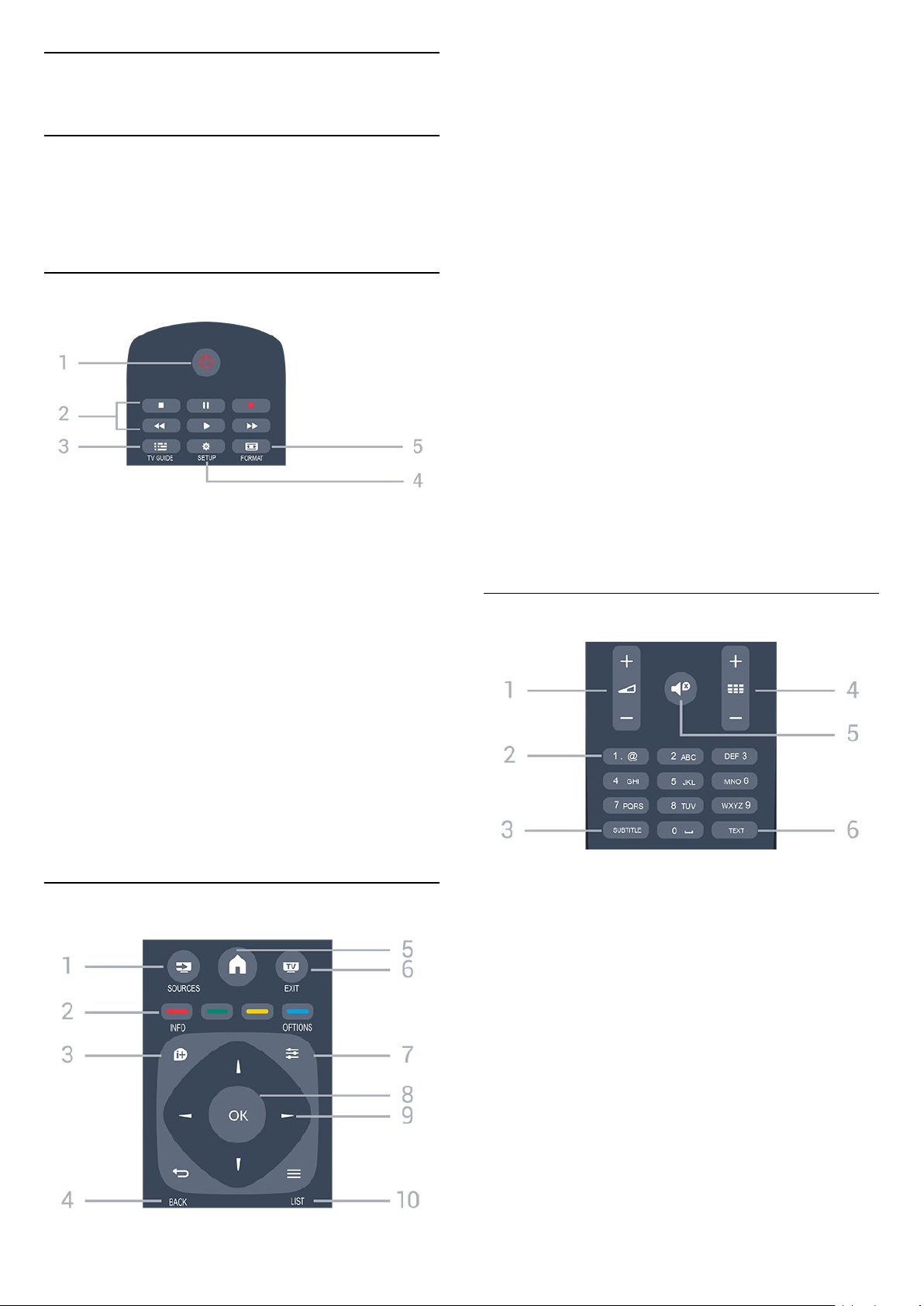
5
Daljinski upravljalnik
5.1
1. SOURCES (Viri)
Za odpiranje ali zapiranje menija Viri – seznam
povezanih naprav.
2. Barvne tipke
Za funkcije gumbov sledite navodilom na zaslonu.
Pregled tipk (za serije 4000,
4100, 4200, 4101, 4111, 4201,
5210)
Zgoraj
1. Stanje pripravljenosti / Vklop
Za vklop televizorja ali preklop v stanje pripravljenosti.
2. Tipke za Predvajanje
- Predvajaj , za predvajanje
- Premor , za premor predvajanja
- Zaustavitev , za zaustavitev predvajanja
- Previjanje nazaj , za previjanje nazaj
- Previjanje naprej , za previjanje naprej
- Snemanje , za začetek snemanja
3. INFO (Informacije)
Za odpiranje ali zapiranje informacij o programu.
4. BACK (Nazaj)
Za preklop nazaj na prejšnji izbrani program.
Za zapiranje menija brez spreminjanja nastavitve.
5. HOME (Domov)
Za odpiranje ali zapiranje začetnega menija.
6. EXIT (Izhod)
Za preklop nazaj na gledanje TV-programa.
7. OPTIONS (Možnosti)
Za odpiranje ali zapiranje menija Možnosti.
8. Tipka OK
Za potrditev izbire ali nastavitve.
9. Puščične tipke/tipke za pomikanje
Za pomikanje navzgor, navzdol, levo ali desno.
10. LIST (Seznam)
Za odpiranje ali zapiranje seznama programov.
Spodaj
3. TV GUIDE (TV-vodnik)
Za odpiranje ali zapiranje TV-vodnika.
4. SETUP (Nastavitev)
Za odpiranje menija Nastavitve.
5. FORMAT
Za odpiranje ali zapiranje menija Format slike.
Sredina
1. Glasnost
Za nastavitev glasnosti.
2. Številske tipke in besedilna tipkovnica
Za neposredno izbiro TV-programa ali vnos besedila.
3. SUBTITLE (Podnapisi)
Za vklop, izklop ali samodejnega prikaza podnapisov.
4. Program
Za preklop na naslednji ali prejšnji program na
seznamu programov. Za odpiranje naslednje ali
prejšnje strani teleteksta. Za začetek naslednjega ali
prejšnjega poglavja na plošči.
5. Nemo
Za vklop ali izklop nemega načina.
6. TELETEKST
15
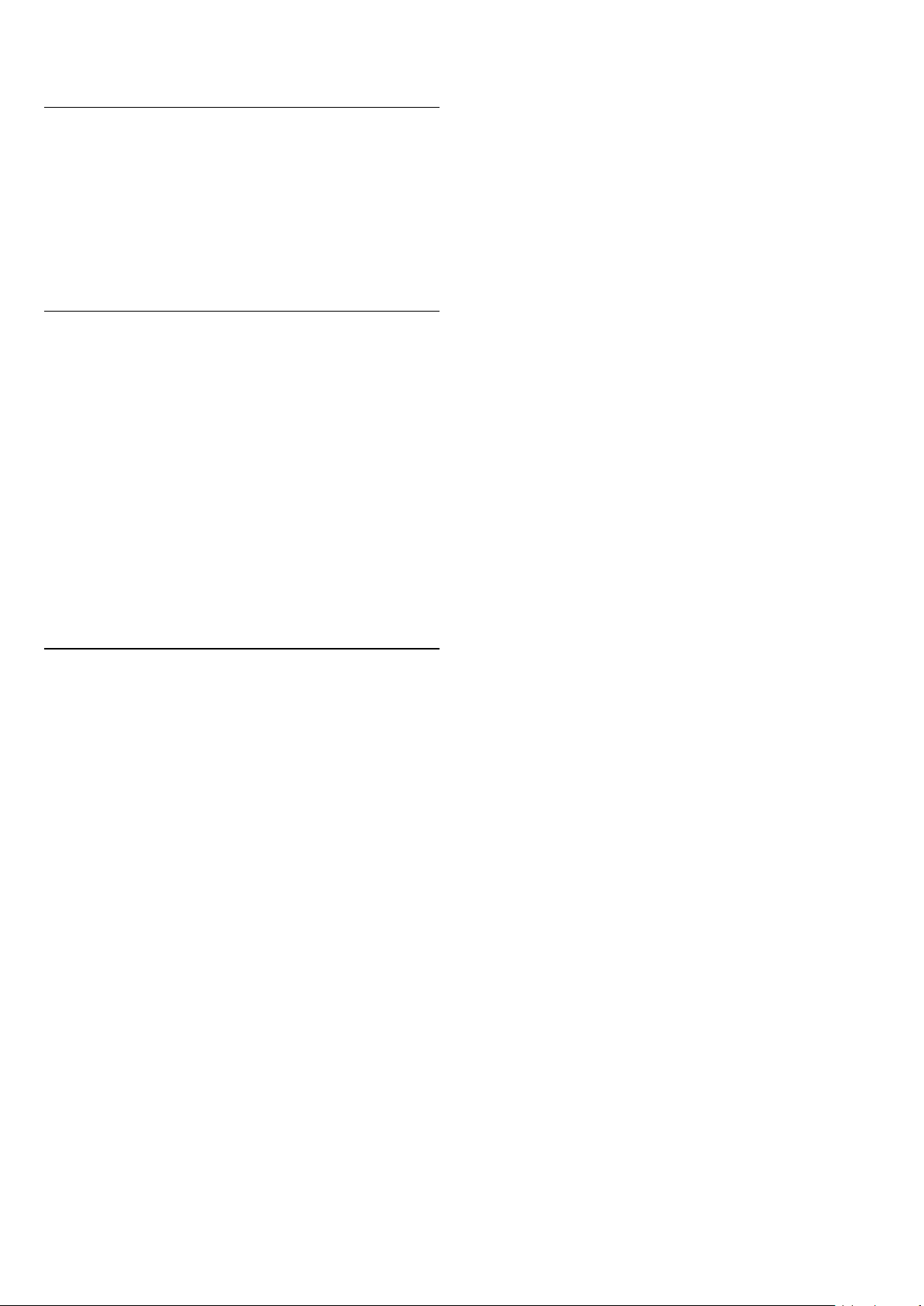
Za odpiranje ali zapiranje besedila/teleteksta.
5.2
Infrardeči senzor
Televizor lahko prejema ukaze tudi od daljinskega
upravljalnika, ki za pošiljanje uporablja infrardeče
signale. Če uporabljate takšen daljinski upravljalnik,
pazite, da ga vedno usmerite proti infrardečemu
senzorju na sprednji strani televizorja.
5.3
Baterije
1. Vratca za baterijo premaknite v smeri puščice.
2. Stari bateriji zamenjajte z dvema baterijama vrste
AAA-LR03-1,5 V. Poskrbite, da sta pola + in - baterij
pravilno obrnjena.
3. Ponovno namestite vratca za baterijo.
4. Premaknite jih nazaj, da se zaskočijo.
Če daljinskega upravljalnika ne uporabljate dlje časa,
odstranite baterije.
Baterije varno zavrzite v skladu z direktivami o
odlaganju.
5.4
Čiščenje
Daljinski upravljalnik je zaščiten s premazom, ki je
odporen proti praskam.
Daljinski upravljalnik čistite z mehko in vlažno krpo. Pri
čiščenju daljinskega upravljalnika ne uporabljajte
alkohola, kemikalij ali gospodinjskih čistil.
16
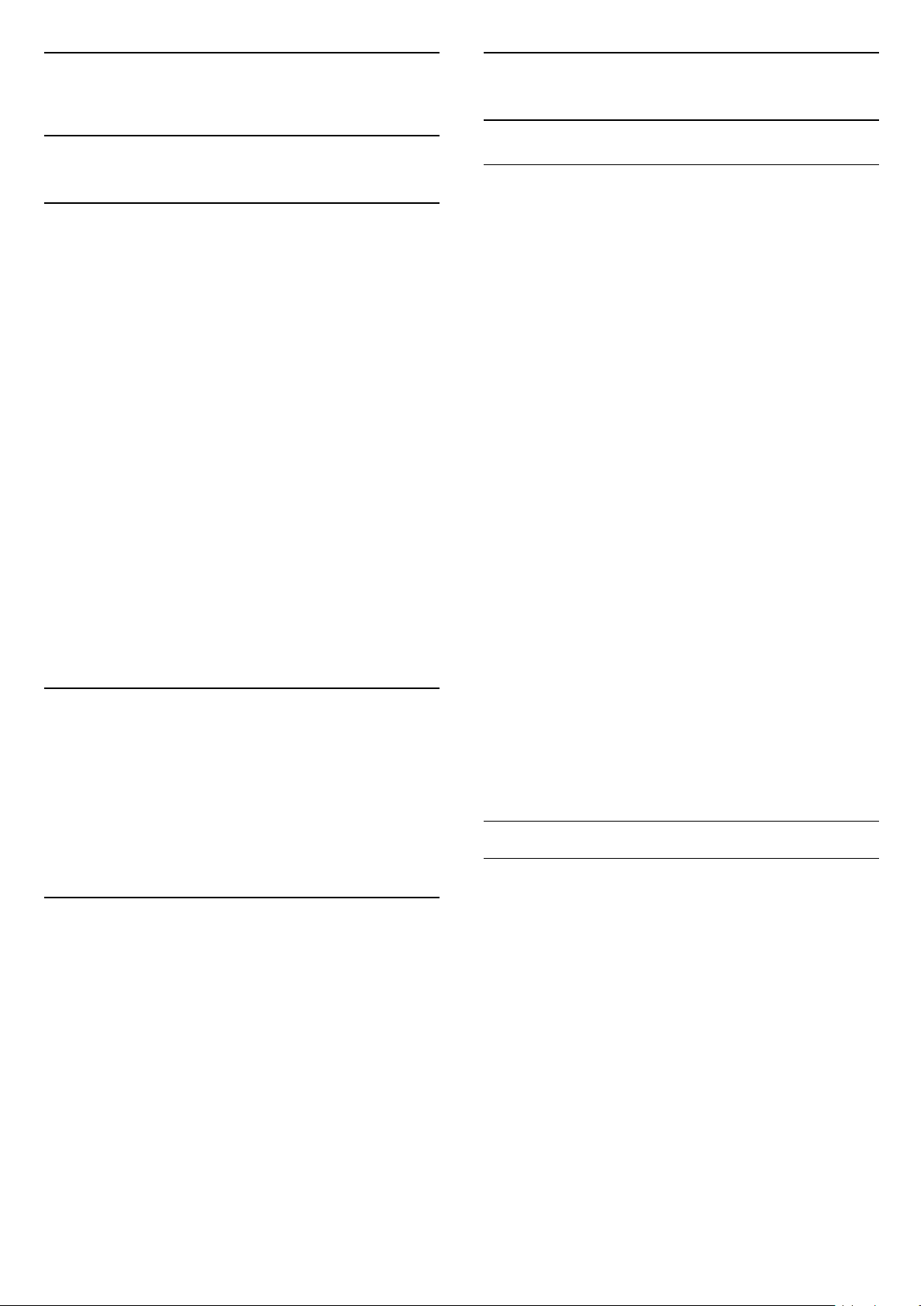
6
6.2
TV-programi
6.1
Seznami programov
O seznamih programov
Po namestitvi programov so vsi programi prikazani na
seznamu programov. Programi so prikazani z imenom
in logotipom, če so ti podatki na voljo.
Ko je seznam programov izbran, pritisnite
puščico (gor) ali (dol), da izberete program, in
pritisnite OK, da začnete z gledanjem izbranega
programa. Programe na tem seznamu lahko izbirate
samo s tipkami ali .
Ikone programov
Po samodejni posodobitvi seznama programov, so na
novo najdeni programi označeni z (zvezdico).
Če program zaklenete, bo označen s (ključavnico).
Radijske postaje
Če so na voljo digitalne oddaje, se med namestitvijo
namestijo digitalne radijske postaje. Izbirate jih lahko
na enak način kot TV-programe. Pri namestitvi
kabelskega programa (DVB-C) so radijske postaje
običajno nameščene od številke 1001 naprej.
Gledanje TV-programov
Gledanje programov
Nastavitev programa
Za začetek gledanja TV-programov pritisnite .
Televizor preklopi na program, ki ste ga nazadnje
gledali.
Preklapljanje med programi
- Če želite preklapljati med programi,
pritisnite ali .
- Če poznate številko programa, jo vnesite številskimi
tipkami. Ko vnesete številko programa, pritisnite OK,
da takoj preklopite.
Prejšnji program
- Če želite preklopiti nazaj na prejšnji program,
pritisnite .
Seznam programov
Med gledanjem TV-programa pritisnite LIST
(Seznam), da odprete sezname programov.
Seznam programov ima lahko več strani. Če si želite
ogledati naslednjo ali prejšnjo stran, pritisnite +
ali .
Če želite zapreti sezname programov, ne da bi
zamenjali program, ponovno pritisnite LIST
(Seznam).
Odpiranje seznama programov.
Odpiranje trenutnega seznama programov …
1. Pritisnite , da preklopite na TV.
2. Pritisnite LIST (Seznam), da odprete trenutni
seznam programov.
3. Ponovno pritisnite LIST (Seznam), da zaprete
seznam programov.
Filtriranje seznama programov
Filtrirate lahko seznam z vsemi programi. Seznam
programov lahko nastavite tako, da prikazuje samo TVprograme ali predvaja samo radijske postaje.
Nastavitev filtra za seznam z vsemi programi…
1. Med gledanjem TV-programa pritisnite LIST
(Seznam), da odprete Seznam programov.
2. Pritisnite OPTIONS (Možnosti), da odprete meni
Možnosti.
3. Izberite Seznam in nato Vsi, Priljubljeni, Radio ali
Novi programi.
Radijski programi
Če so na voljo digitalne oddaje, se med namestitvijo
namestijo digitalne radijske postaje. Izbirate jih lahko
na enak način kot TV-programe.
Zaklepanje programa
Zaklepanje ali odklepanje programa
Če želite otrokom preprečiti gledanje programa, lahko
zaklenete programe, ki niso primerni za otroke.
Program lahko zaklenete in tako preprečite, da bi ga
otroci gledali. Če želite gledati zaklenjen program,
morate vnesti kodo otroške ključavnice. Ne morete
zaklepati programov povezanih naprav.
Zaklepanje programa. . .
1. Med gledanjem TV-programa pritisnite LIST
(Seznam), da odprete Seznam programov.
2. Na kateremkoli seznamu izberite program, ki ga
želite zakleniti.
3. Pritisnite OPTIONS (Možnosti) in izberite
Zakleni program. Zaklenjeni program je na seznamu
programov označen s ključavnico .
17
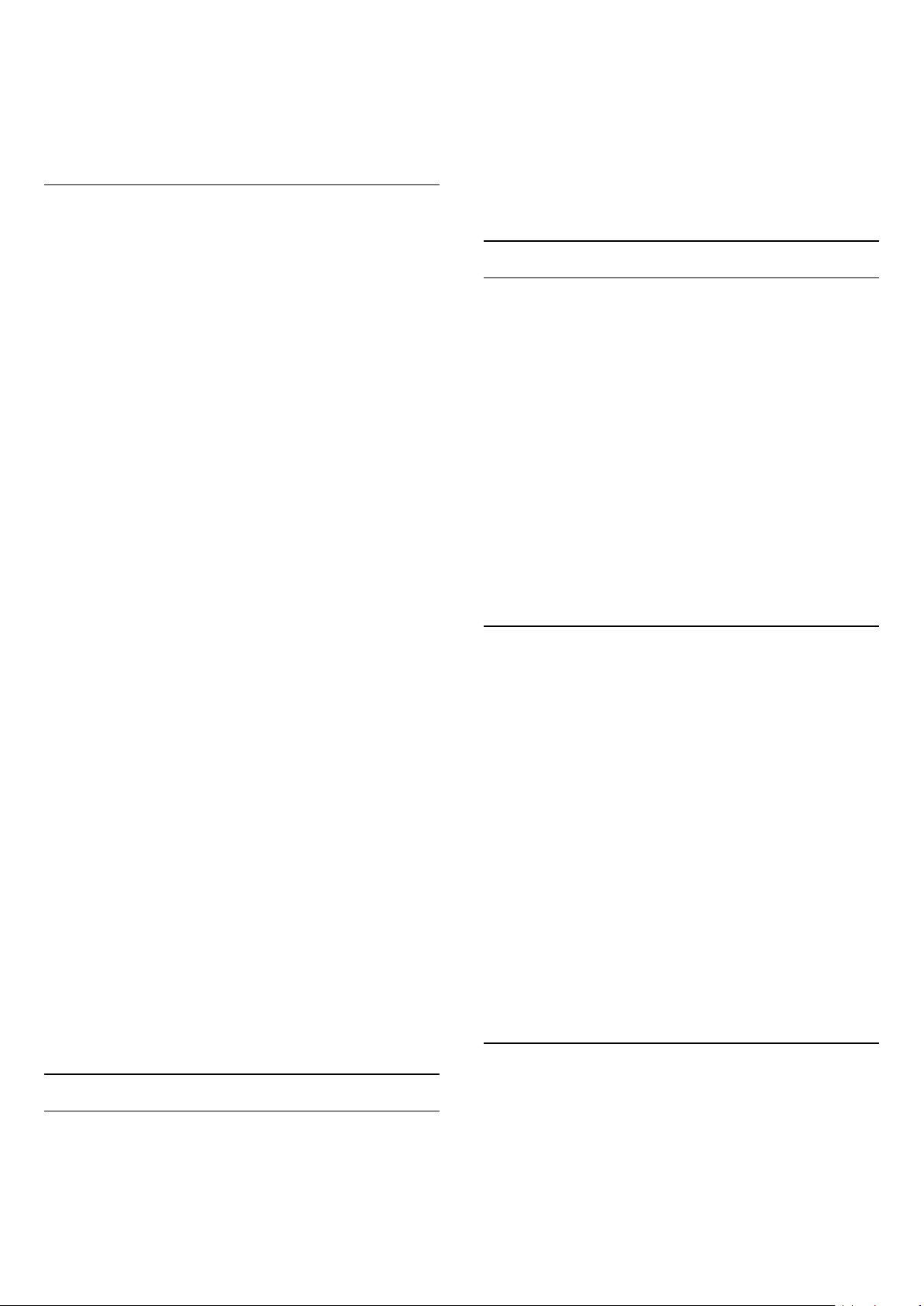
Če želite program odkleniti, izberite zaklenjen
program na seznamu programov,
pritisnite OPTIONS (Možnosti) in
izberite Odkleni program. Vnesti boste morali kodo
otroške ključavnice.
Starševska ocena
Če želite otrokom preprečiti gledanje programa, ki ni
primeren za njihovo starost, lahko uporabite starostno
oceno.
Nekatere digitalne televizijske postaje programom
določajo starostno oceno. Če je starostna ocena
enaka ali višja od starosti, ki ste jo nastavili za otroka,
bo program zaklenjen.
Če želite gledati zaklenjen program, morate vnesti
kodo otroške ključavnice. Starševska ocena je
nastavljena za vse programe.
Nastavitev starostne ocene. . .
1. Pritisnite , izberite Nastavitev in pritisnite OK.
2. Izberite Nastavitve programa > Otroška ključavnica
> Starševska ocena in pritisnite V redu.
3. Vnesite 4-mestno kodo otroške
ključavnice. Vnesite 4-mestno kodo otroške
ključavnice in potrdite. Zdaj lahko nastavite starostno
oceno.
4. Izberite starost in pritisnite OK.
5. Po potrebi pritiskajte , da zaprete meni.
6. Če želite izklopiti starševsko oceno, kot nastavitev
starosti izberite Brez.
Televizor bo zahteval, da za odklepanje programa
vnesete kodo. Pri nekaterih TV-postajah/operaterjih
televizor zaklene samo programe z višjo oceno.
Nastavitev ali sprememba kode ključavnice
Nastavitev kode ključavnice ali sprememba trenutne
kode. . .
1. Pritisnite , izberite Nastavitev in pritisnite OK.
2. Izberite Nastavitve programa > Otroška ključavnica
> Sprememba kode in pritisnite V redu.
3. Če je koda že nastavljena, vnesite trenutno kodo
otroške ključavnice in nato dvakrat novo kodo.
Nova koda je nastavljena.
Ste pozabili kodo?
Če ste kodo pozabili in jo želite preglasiti in vnesti
novo, vnesite 8888.
programa, ki ga gledate (analogni ali digitalni),
oziroma glede na opravljene nastavitve televizorja.
Odpiranje menija z možnostmi …
1. Med gledanjem programa pritisnite OPTIONS
(Možnosti).
2. Ponovno pritisnite OPTIONS (Možnosti), da
zaprete.
Podnapisi in jezik podnapisov
Vklop
Če želite vklopiti podnapise, pritisnite SUBTITLE
(Podnapisi).
Izberete lahko možnost za podnapise Izklop
podnapisov, Vklop podnapisov,ali Samodejno.
Samodejno
Če se podatki o jeziku oddajajo digitalno in oddaja ni
v vašem jeziku (nastavljenem za televizor), so
podnapisi lahko samodejno prikazani v enem od
priljubljenih jezikov podnapisov. Tudi en od teh
jezikov podnapisov mora biti del oddajanja.
Priljubljene jezike lahko izberete v možnosti Jezik
podnapisov.
Želeni jezik podnapisov
Podnapisi digitalnih programov
Podnapisov za digitalne programe ni treba vklopiti v
teletekstu.
Digitalni programi lahko ponujajo več jezikov
podnapisov za program. Nastavite lahko glavni in
drugi jezik podnapisov. Če so podnapisi v enem od
teh dveh jezikov na voljo, jih bo televizor prikazal.
Če izbrana jezika podnapisov nista na voljo, lahko
izberite drug razpoložljivi jezik.
Nastavitev glavnega in drugega jezika podnapisov. . .
1. Pritisnite , izberite Nastavitev in pritisnite OK.
2. Izberite Nastavitve programov in nato Jeziki.
3. Izberite Glavni jezik podnapisov ali Dodatni jezik
podnapisov in pritisnite OK.
4. Izberite jezik in pritisnite OK.
5. Po potrebi pritiskajte , da zaprete meni.
Možnosti programa
Odpiranje možnosti
Med gledanjem programa lahko nastavite nekatere
možnosti.
Na voljo so vam določene možnosti glede na vrsto
Izbira jezika podnapisov
Če noben od izbranih jezikov podnapisov ni na voljo,
lahko izberete drug razpoložljivi jezik. Če ni na voljo
noben jezik podnapisov, ne morete izbrati te
možnosti.
Izbira jezika podnapisov, če želeni jeziki niso na voljo
…
18
